Inhaltsverzeichnis
Welche Integrationsmöglichkeiten gibt es?
Aktuell stehen als Integrationslösungen “E-Mail”, sowie “WebHooks” zur Verfügung. Im Falle einer Buchung eines bestimmten Objektes, können so Event-Benachrichtigungen an eine objektbezogene E-Mail Adresse oder an einen HTTP-Endpunkt versendet werden.
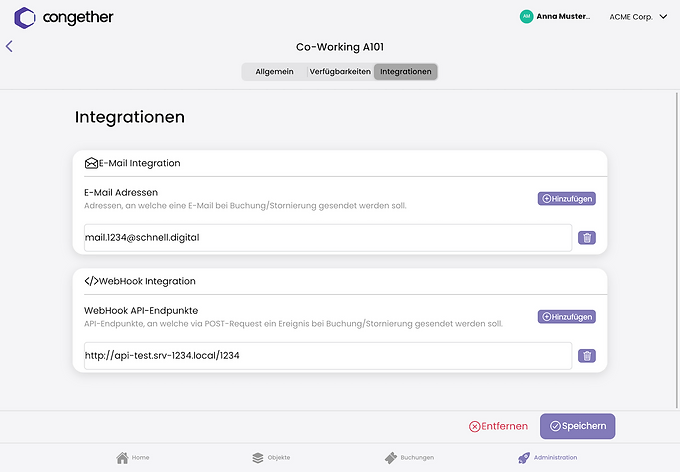
Sie können für jedes Objekt E-Mail-Adressen hinterlegen, welche genutzt werden, um bei Buchung/Stornierung eine E-Mail zu versenden. Diese E-Mail beinhaltet einen entsprechenden Termin-Eintrag, welcher z.B. für die weitere Bearbeitung genutzt werden kann.
WebHooks
Sie können für jedes Objekt mehrere WebHook-Endpunkte angeben, die bei einer erfolgreichen Buchung/Stornierung einen HTTP-Request erhalten.
Die Endpunkte erhalten hierbei folgende HTTP-Abfrage:
Endpunkt: Konfigurierte URL
Methode: POST
Inhaltstyp: JSON (text/json)
Inhalt (Body):
{
"event": "<<Ereignis-Typ, 'booking' (Buchung) oder 'cancel' (Storno)>>",
"profile": {
"name": "<<Vorname>> <<Nachname>>",
"mail": "<<E-Mail-Adresse des Benutzers>>"
},
"organization": {
"name": "<<Name der Organisation>>",
"id": "<<ID der Organisation>>"
},
"booking": {
"resource": "<<Name der Ressource>>",
"resource_id": "<<ID der Ressource>>",
"id": "<<ID der Buchung>>",
"from": "<<Buchung von (ISO-Zeitstempel)>>",
"fromUnix": "<<Buchung von (Unix-Zeitstempel)>>",
"to": "<<Buchung bis (ISO-Zeitstempel)>>",
"toUnix": "<<Buchung von (Unix-Zeitstempel)>>"
}
}